Links de dispositivos
-
Android
-
Iphone
-
Chromebook
-
Mac
-
janelas
- Dispositivo ausente?
O Instagram começou como uma plataforma social de compartilhamento de fotos e vídeos. Depois de um tempo, introduziu comentários e mensagens diretas para incentivar mais interação entre os usuários. Hoje em dia, o Instagram tem todos os recursos de um aplicativo de mensagens moderno.
Você pode enviar mensagens de texto, fazer upload de fotos em seus DMs e até fazer videochamadas. Você pode fazer tudo, seja enviar uma mensagem privada ou notificações em massa. Confira algumas maneiras pelas quais a plataforma permite que você verifique suas mensagens em qualquer dispositivo e alguns truques e soluções alternativas para alguns problemas de privacidade incômodos.
Como verificar suas mensagens diretas (DMs) do Instagram no aplicativo para iPhone
- Inicie o aplicativo Instagram e faça login com suas credenciais.
- Na tela inicial, toque no ícone de e-mail.

- Toque em qualquer mensagem para abrir toda a conversa.

Ao fazer login no aplicativo, você notará o número de mensagens não lidas. Está marcado. vermelho sobre o ícone Mail. Ao navegar pelos seus DMs não lidos, você notará que o aplicativo os lista do mais recente ao mais antigo.
Como verificar suas mensagens diretas do Instagram no aplicativo Android
Se você estiver usando um dispositivo Android, o processo é o mesmo. Ao contrário de outros aplicativos, Instagram. para iPhone e iOS é basicamente o mesmo. Isso inclui o texto de várias configurações e recursos.
- Inicie o aplicativo Instagram e faça login.

- Selecione sua conta, se você tiver várias.

- Toque no ícone de e-mail no canto superior direito

- Leia as mensagens mais recentes.

- Toque em qualquer mensagem para abrir toda a conversa e a caixa de resposta.
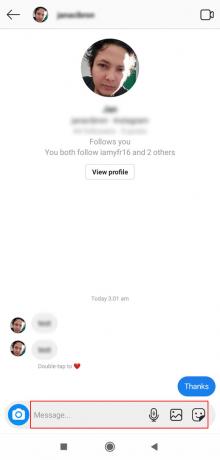
Como verificar suas mensagens diretas do Instagram em um navegador Windows, Mac ou Chromebook
Se você não estiver com seu telefone, poderá usar o navegador para verificar seus DMs. A interface do site oficial do Instagram faz um excelente trabalho ao fornecer uma experiência de usuário tranquila.
- Visite o site oficial do Instagram.
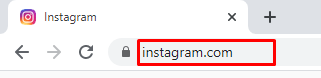
- Faça login na sua conta.

- Clique no ícone Mensagens (ícone de avião de papel no canto superior direito).

- Percorra as conversas apresentadas no painel esquerdo.
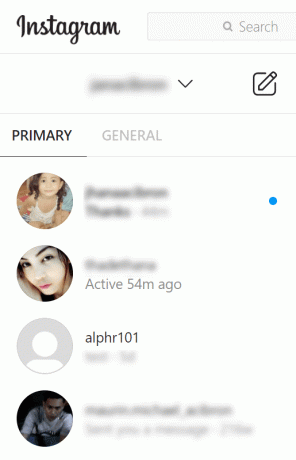
- Clique em uma mensagem para abri-la no painel direito.
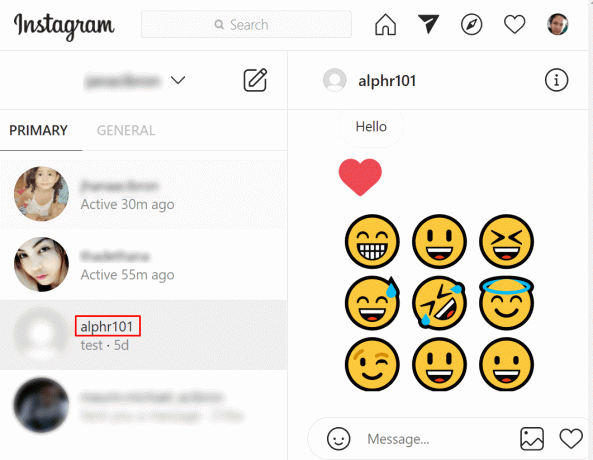
Ao responder na versão do navegador para desktop do Instagram, você pode incluir emojis e. fotos da sua unidade.
O Instagram também oferece uma versão desktop do aplicativo para Windows 10. Você pode usar isso. de um navegador para gerenciar seu perfil e ler ou trocar mensagens.
- Faça login na Microsoft App Store.

- Digite Instagram e procure o aplicativo.
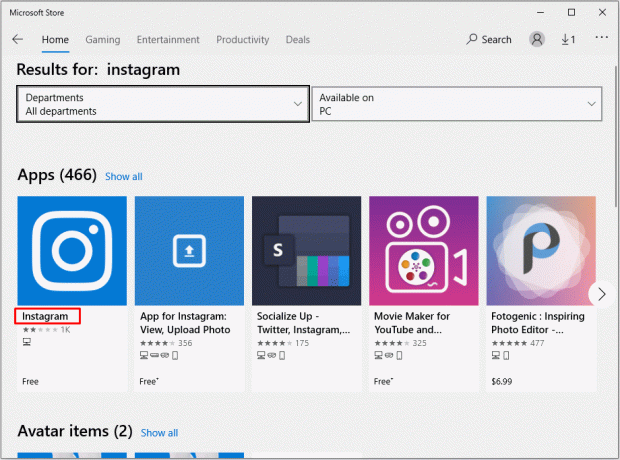
- Selecione o aplicativo e clique em Instalar.
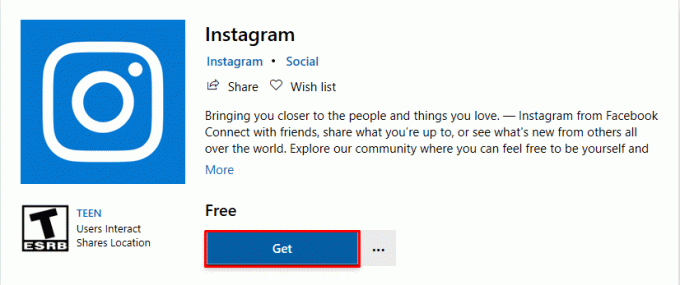
- Inicie o aplicativo e faça login usando suas credenciais.

- Clique no ícone do avião de papel no canto superior direito da tela inicial.

- Clique nas mensagens não lidas para expandir a caixa e lê-las.

Observe que você pode ativar o acesso à câmera e ao microfone para PCs e laptops. No entanto, no Windows 10, o acesso ao microfone está desativado por padrão para o aplicativo Instagram. Você pode pressionar o botão de ativação várias vezes sem sucesso.
Em vez disso, insira as configurações de privacidade do Windows (tecla Win + I). Selecione Privacidade. Clique na guia Microfone e role para baixo até encontrar o aplicativo Instagram. Altere as configurações para ativar o microfone.
Outra forma de verificar o Instagram em um computador é por meio de um emulador de Android, como. BlueStacks ou Nox. Instale qualquer um dos emuladores em seu sistema operacional. Vá até a app store e pesquise Instagram. Depois de encontrar o aplicativo, instale-o.
Inicie o aplicativo e você poderá inserir as credenciais da sua conta e fazer login. Ao usar um emulador para Instagram, será como se você estivesse usando em um telefone Android; economize para a tela sensível ao toque se sua tela não suportar isso.
Lembre-se de que é um emulador, portanto não é perfeito. Certas atualizações ou negligência na atualização podem causar bugs e instabilidades graves. Seu aplicativo pode se recusar a abrir ou pode não funcionar adequadamente.
Como verificar mensagens do Instagram em um Android ou iPhone sem o aplicativo
Embora a maioria dos usuários use a versão do aplicativo móvel do Instagram, a plataforma social também. tem uma alternativa de navegador. Em muitos aspectos, é semelhante à versão Lite do Facebook Messenger. Ele não possui uma gama completa de recursos, mas permite. verificar as coisas.
- Inicie seu navegador móvel preferido.
- Acesse o site oficial do Instagram.
- Faça login usando suas credenciais.
- Toque no ícone de e-mail para acessar sua caixa de entrada DM.
Embora você possa ler e enviar mensagens, comentar e curtir fotos, você não pode fazer upload. qualquer coisa da interface do navegador. Para isso, você precisa usar o aplicativo Instagram.
Como enviar um DM no Instagram
Caso você seja novo na plataforma, vamos abordar também o processo de envio de um DM para alguém. Veja como iniciar um tópico de mensagens no Instagram:
- Inicie o aplicativo no seu dispositivo.
- Toque no ícone da mensagem para abrir seus DMs.

- Toque na barra de pesquisa e digite um nome de usuário.

- Na lista de resultados, toque na conta de usuário para a qual deseja enviar uma mensagem.

- Role para baixo para chegar à caixa de mensagem e digite sua mensagem.
- Adicione quaisquer gifs, fotos ou emojis e toque em Enviar.

Você também pode iniciar um bate-papo em grupo usando o recurso de mensagens do Instagram.
- Vá para seus DMs.
- Digite um nome na barra de pesquisa.
- Toque no nome para o qual deseja enviar a mensagem.
- Digite um novo nome na barra de pesquisa.
- Selecione um novo nome.
- Repita o processo quantas vezes quiser.
- Digite sua mensagem na caixa de mensagem.
- Toque em Enviar.
Observe que você só pode enviar uma mensagem em grupo para pessoas que você segue. Você pode enviar um DM para qualquer pessoa, mas não pode incluir usuários aleatórios em seu bate-papo em grupo.
Perguntas frequentes adicionais
Aqui estão mais respostas para suas perguntas frequentes.
Posso saber quando alguém leu a mensagem que enviei pelo Instagram com confirmação de leitura?
Sim e não. Por padrão, o Instagram permite confirmações de leitura. Isso significa que todas as mensagens enviadas na plataforma aparecem com um ícone Visto assim que o destinatário as lê. No entanto, as pessoas podem usar uma solução alternativa se quiserem ler mensagens sem que o remetente saiba.
É possível fazer isso quando você não abre um DM imediatamente. Enquanto estiver conectado à sua conta do Instagram, coloque seu dispositivo no Modo Avião. Ler a mensagem no modo offline não aciona uma confirmação de leitura. Mas, depois de reiniciar o aplicativo, ele aciona o recibo de leitura.
Por que não consigo ver meus DMs no Instagram?
Pode haver muitas causas para a falta de DMs. O problema mais comum é o atraso, mas também pode ser um problema relacionado ao software. Tente verificar seus DMs em um dispositivo diferente ou na versão do aplicativo para navegador. Se você puder verificar seus DMs no navegador, tente reinstalar o aplicativo no seu telefone.
Posso ver DMs de alguém que me bloqueou?
Só porque alguém bloqueou sua conta no Instagram não significa que as mensagens também desaparecerão. Todas as mensagens enviadas anteriormente permanecem na sua caixa de entrada, a menos que você exclua manualmente as conversas.
Abra a caixa de entrada do DM e digite o nome de usuário da pessoa que bloqueou você na caixa de pesquisa. Todas as mensagens não excluídas devem aparecer.
Posso desativar as confirmações de leitura no Instagram?
Desde que o Facebook adquiriu o Instagram, a plataforma de compartilhamento de arquivos de mídia social adotou a mesma filosofia. O Facebook nunca permitiu que seus usuários desligassem as confirmações de leitura, que agora aparecem como ícones de perfil para indicar uma mensagem lida.
Assim, desligar os recibos de leitura da sua conta do Instagram também é impossível. Não há configuração de privacidade ou configuração de notificação que aborde o assunto. No entanto, você pode ler mensagens sem enviar imediatamente uma notificação ao remetente. Enquanto estiver conectado, mude seu dispositivo para o modo Avião e leia a mensagem. Em seguida, feche o aplicativo quando terminar.
Como verifico as solicitações de mensagens?
Quando alguém que você não segue lhe envia uma mensagem, ela pode ir para a pasta Solicitação de mensagem. Isso significa que você não receberá uma notificação nem verá o texto em seus DMs. Mas você pode encontrá-lo seguindo estas etapas:
1. Abra o Instagram e toque no ícone DM no canto superior direito.
2. Tocar solicitações de abaixo da barra de pesquisa à direita.
3. Aqui você verá todas as mensagens que não foram para sua pasta DM.
Esteja ciente de que algumas mensagens na pasta Solicitações podem ser fraudes. A menos que o texto venha de alguém que você conhece, é melhor não interagir com ele.
Pensamentos finais
O recurso de mensagens do Instagram foi implementado sem problemas. O sistema funciona perfeitamente e possui uma interface de usuário muito simples e intuitiva. O único problema, no que diz respeito à maioria dos usuários, é o recurso de recibo de leitura.
Pode criar situações sociais embaraçosas quando você vê que alguém leu sua mensagem, mas não recebe resposta. Acontece o contrário também; se você enviar uma mensagem, mas nunca receber uma confirmação de leitura.
Infelizmente, não há nenhuma configuração de privacidade que você possa configurar para contornar isso. E até mesmo o. O truque do modo avião nem sempre funciona direito. Além disso, isso é algo que você não pode fazer se estiver usando o Instagram no seu navegador e não no aplicativo em si.
No que diz respeito ao recurso de recibos de leitura, como você deseja que ele seja tratado no. futuro? Você prefere ter a opção de desativá-lo como no Twitter? Você acha isso útil? Ou você acha que não importa o que aconteça, o Instagram sempre seguirá o Facebook, independentemente do que os usuários desejam?
Deixe-nos saber sua opinião sobre o sistema DM e as políticas de privacidade nos comentários. seção abaixo. Diga-nos se você gosta de ter um sistema DM para Instagram ou se sente falta da primeira versão do aplicativo que focava apenas em compartilhamento de mídia, curtidas e comentários.




